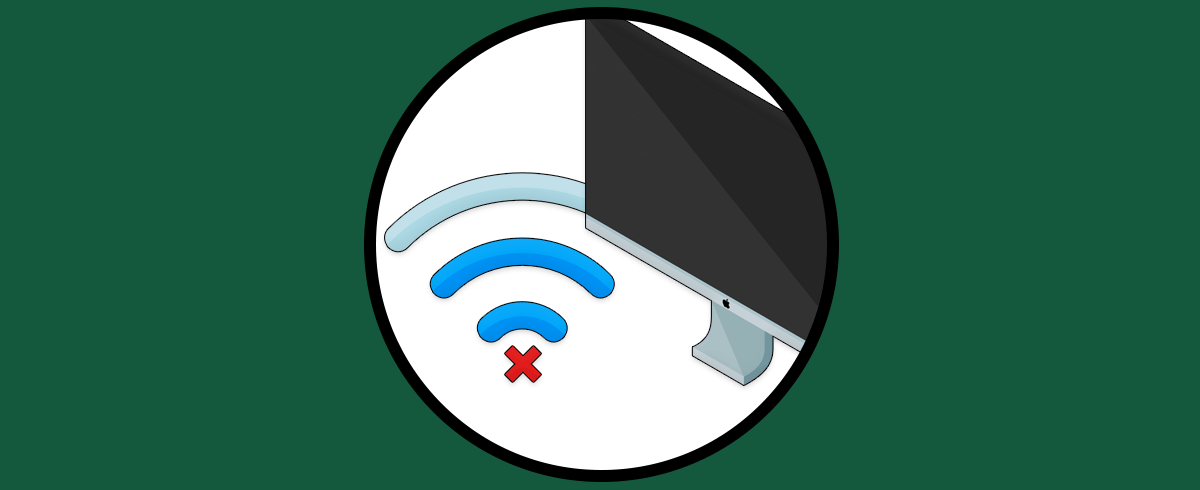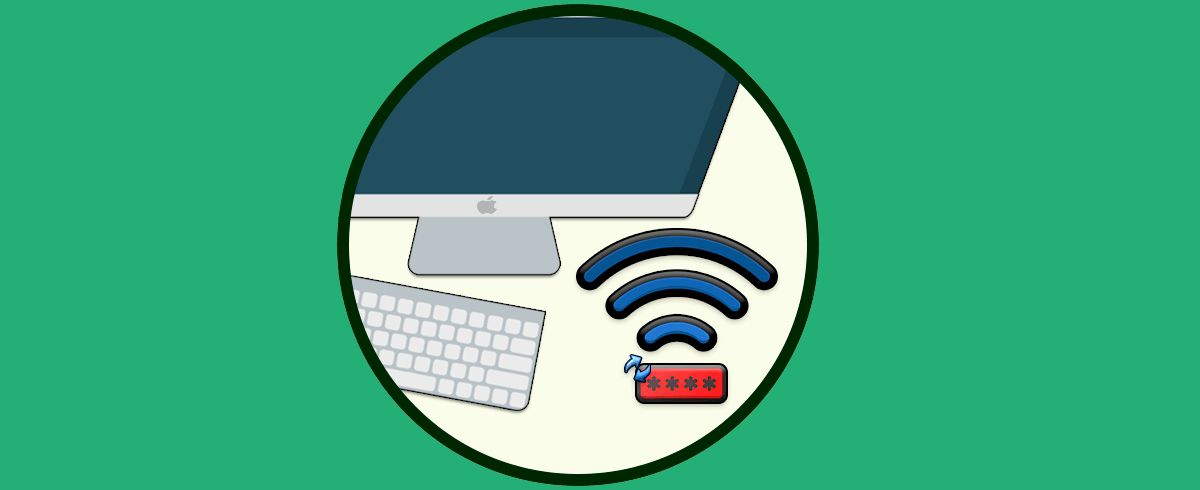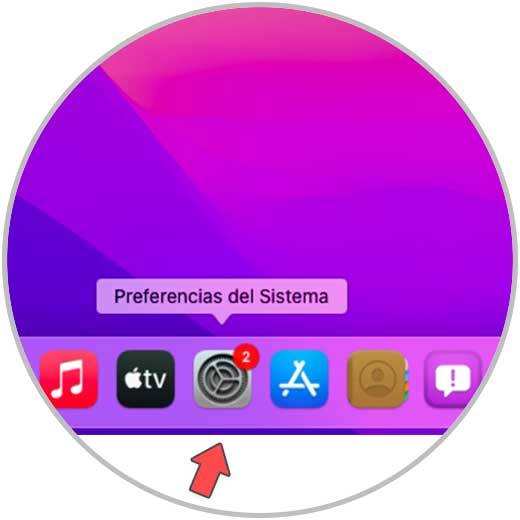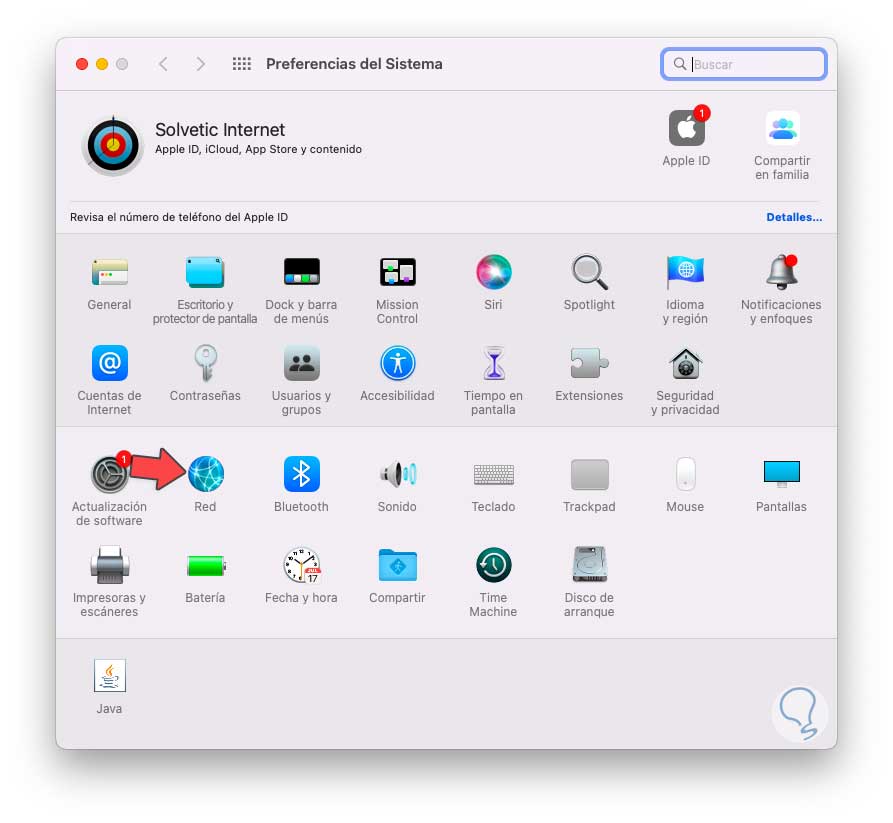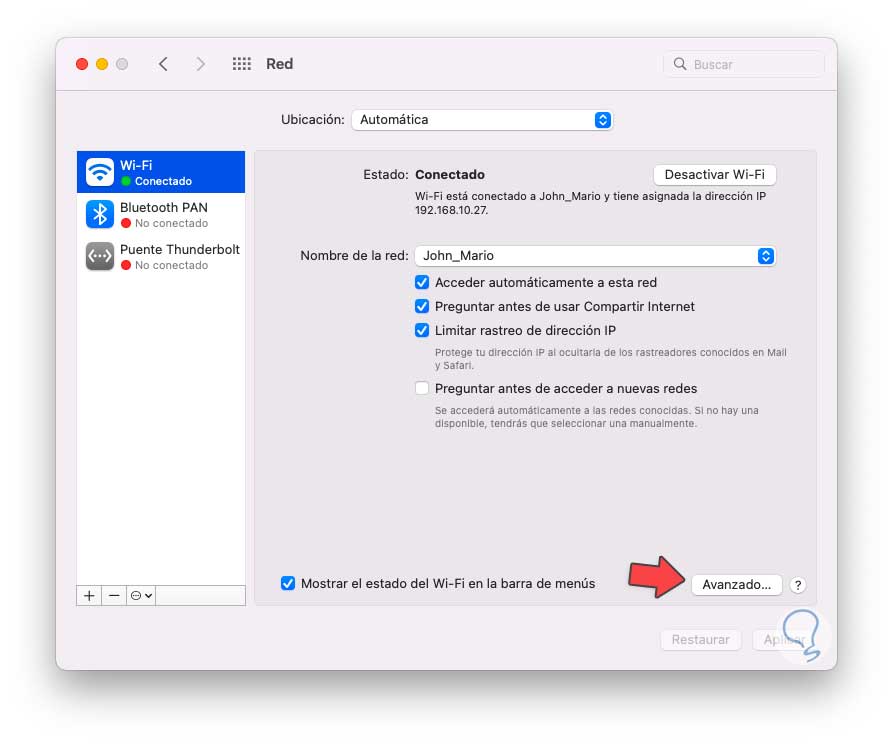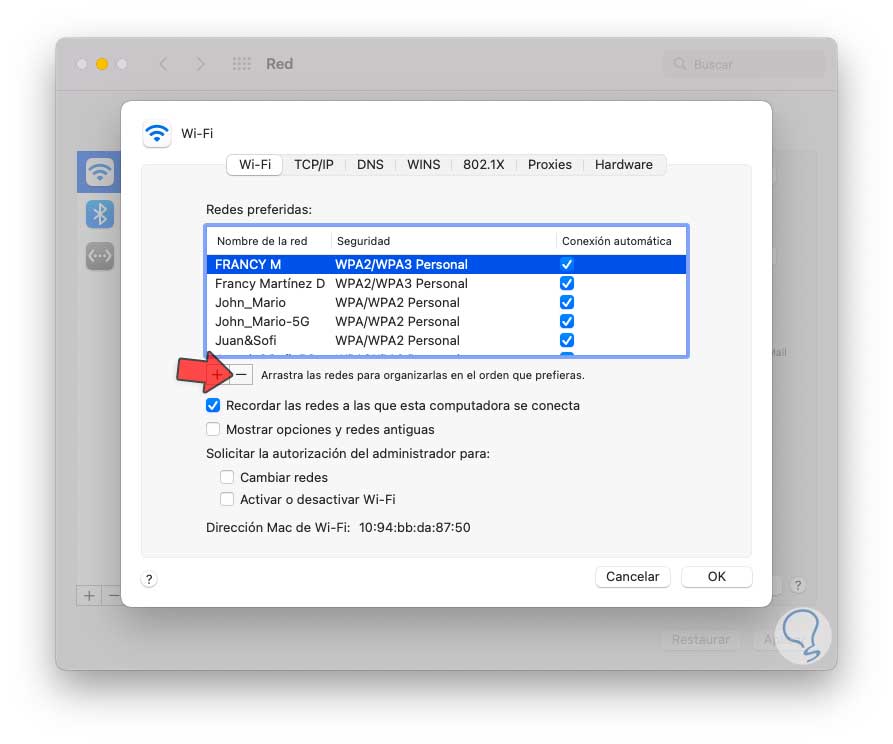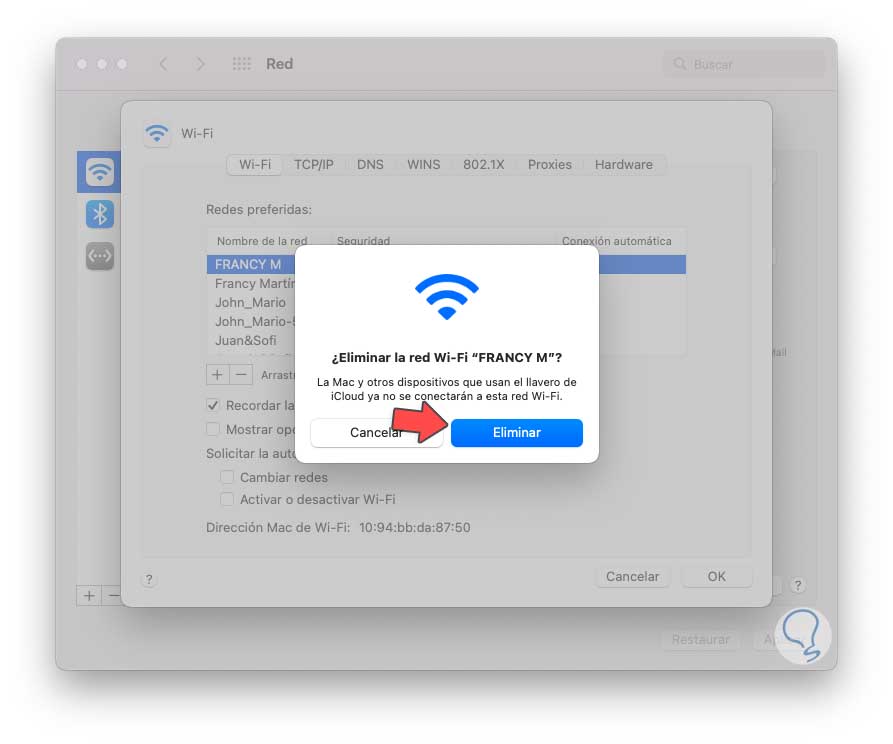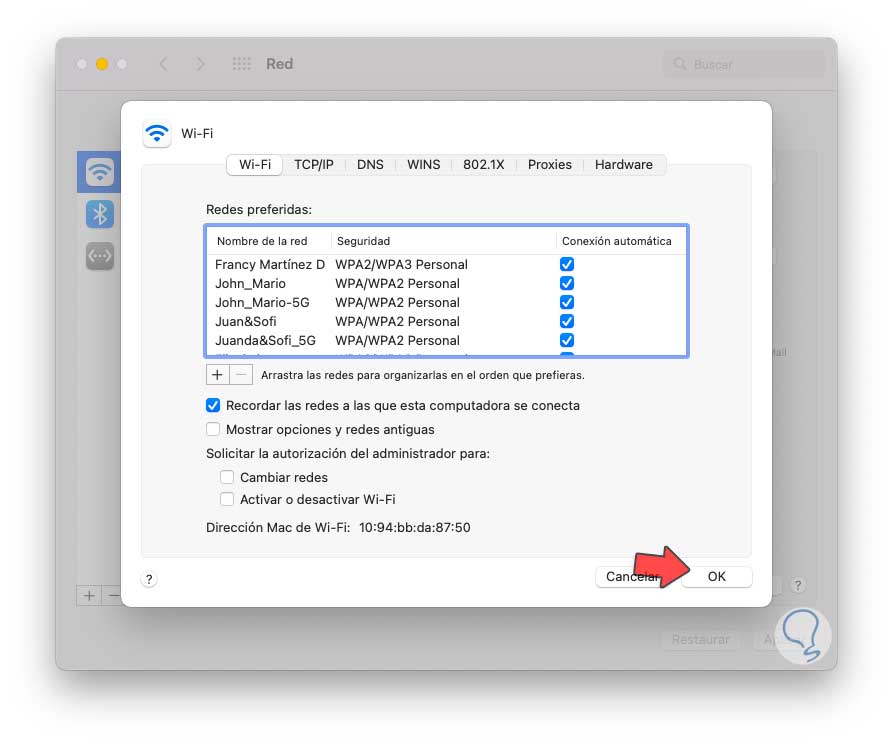Tener una conexión WiFi es habitual cuando trabajamos desde nuestros equipos ya que ya casi no podemos estar sin tener una conexión a Internet efectiva. Tengamos equipos portátiles o de mesa, la conexión WiFi nos permite no necesitar cables para poder conectarnos y así se más sencillo. En Mac contamos con la posibilidad de usar WiFi Mac y después eliminar WiFi Mac si así lo queremos.
Al usar nuestros equipos macOS estos se conectan a una red Wi-Fi en la mayoría de los casos (puesto que pocos modelos cuentan con puerto Ethernet) para poder conectarnos a la red y trabajar como debe ser, normalmente llevamos el equipo a diversos sitios y guardamos la red a la cual nos conectamos pero es prudente por seguridad eliminar redes que ya no se usan ya que adicional a la seguridad esto ayuda a que el equipo no aloje tantos perfiles de red, eliminar una red Wi-Fi guardada en macOS es simple y te enseñaremos como hacerlo.
Cómo borrar redes Wi-Fi macOS
Damos clic en "Preferencias del sistema":
Veremos lo siguiente. Damos clic en "Red" para ver lo siguiente:
Selecciona la red Wi-Fi actual y damos clic en "Avanzado",
En la siguiente ventana selecciona la red Wi-Fi a borrar en la sección “Redes preferidas”. Damos clic en el signo - para eliminar esa red y
Será desplegado el siguiente mensaje. Confirmamos el proceso dando clic en “Eliminar”.
Después de esto damos clic en "Aplicar" para finalizar la operación.
Así de sencillo es borrar una red Wi-Fi en macOS y así saber eliminar redes WiFi Mac.